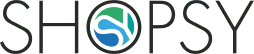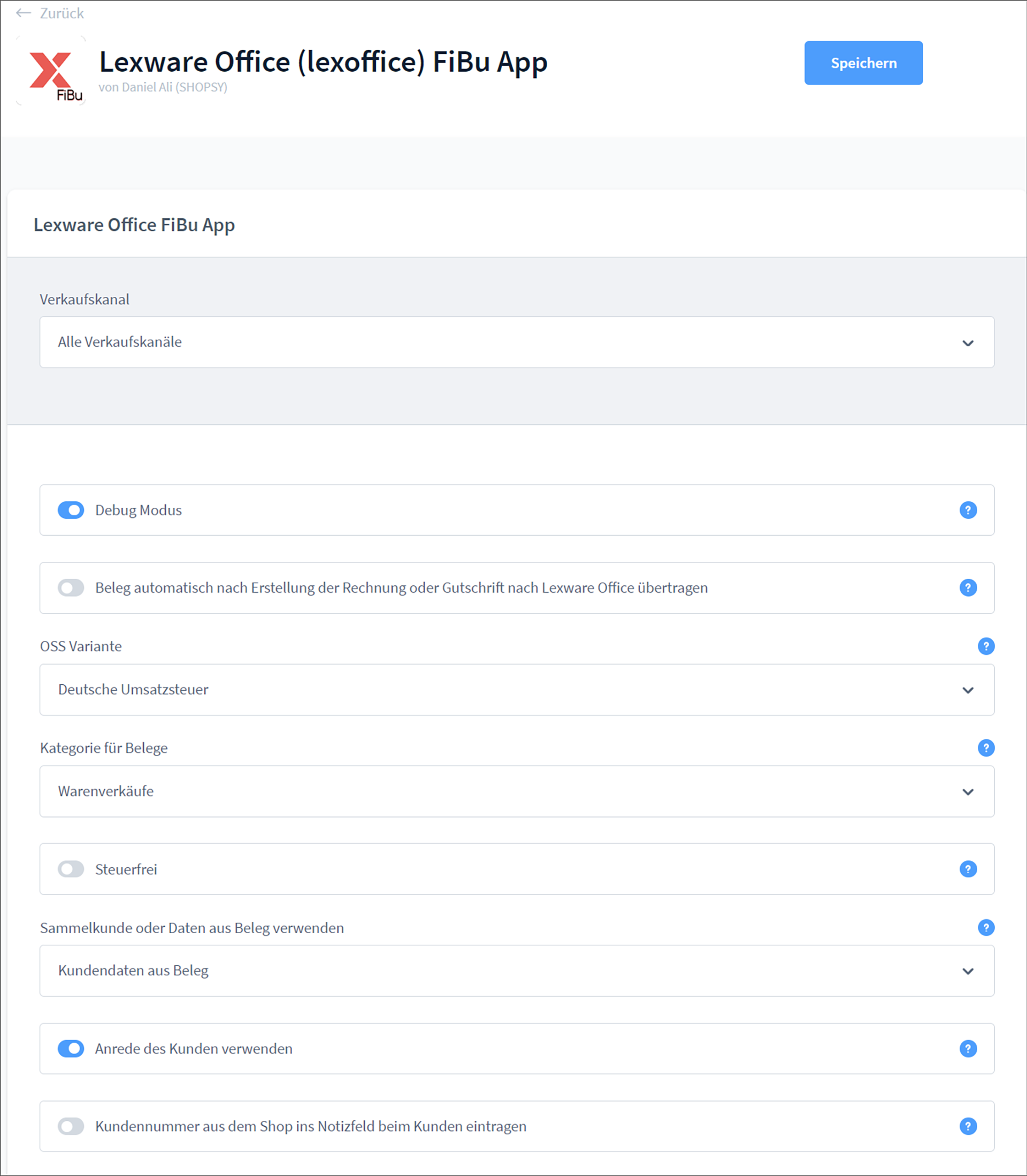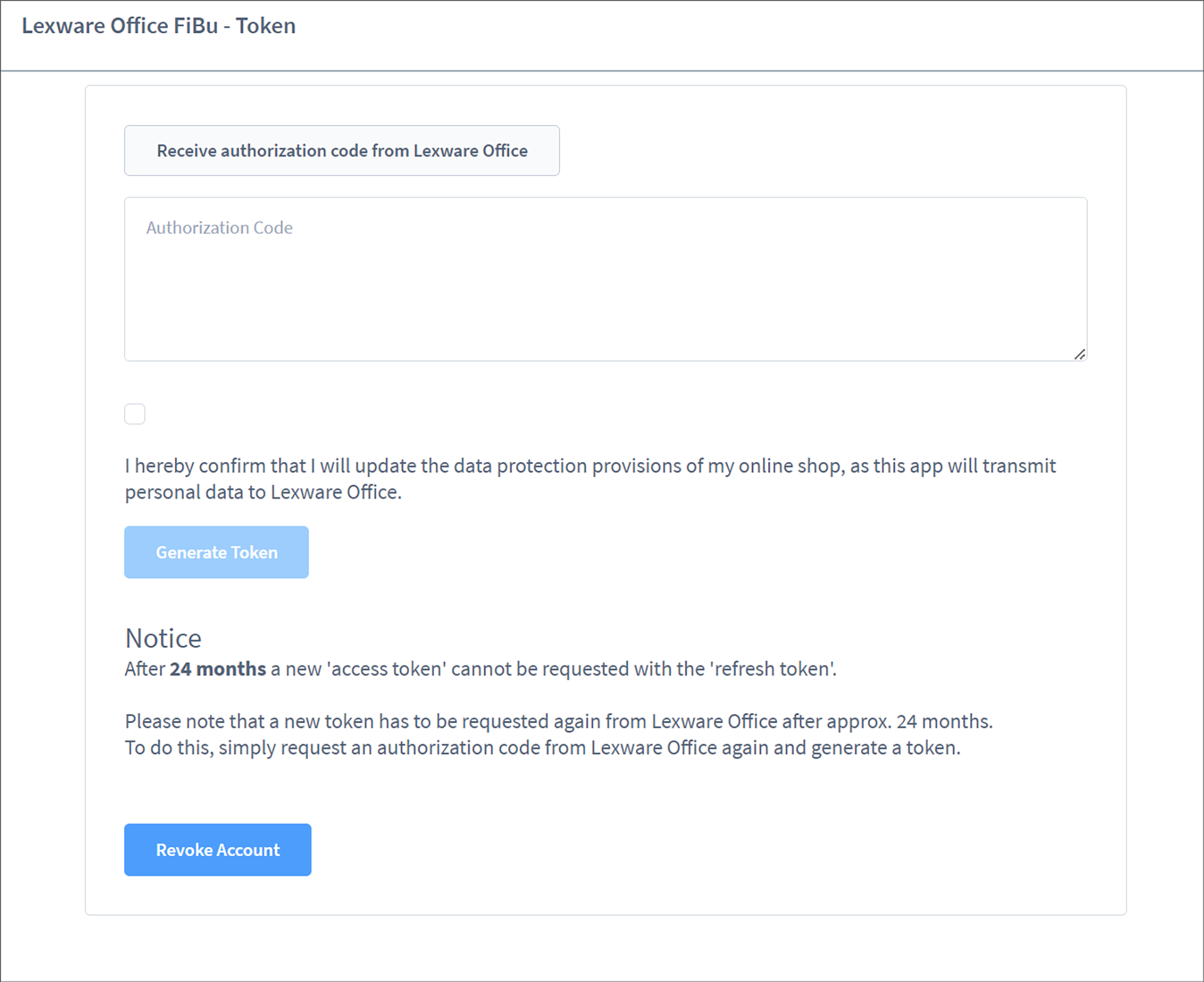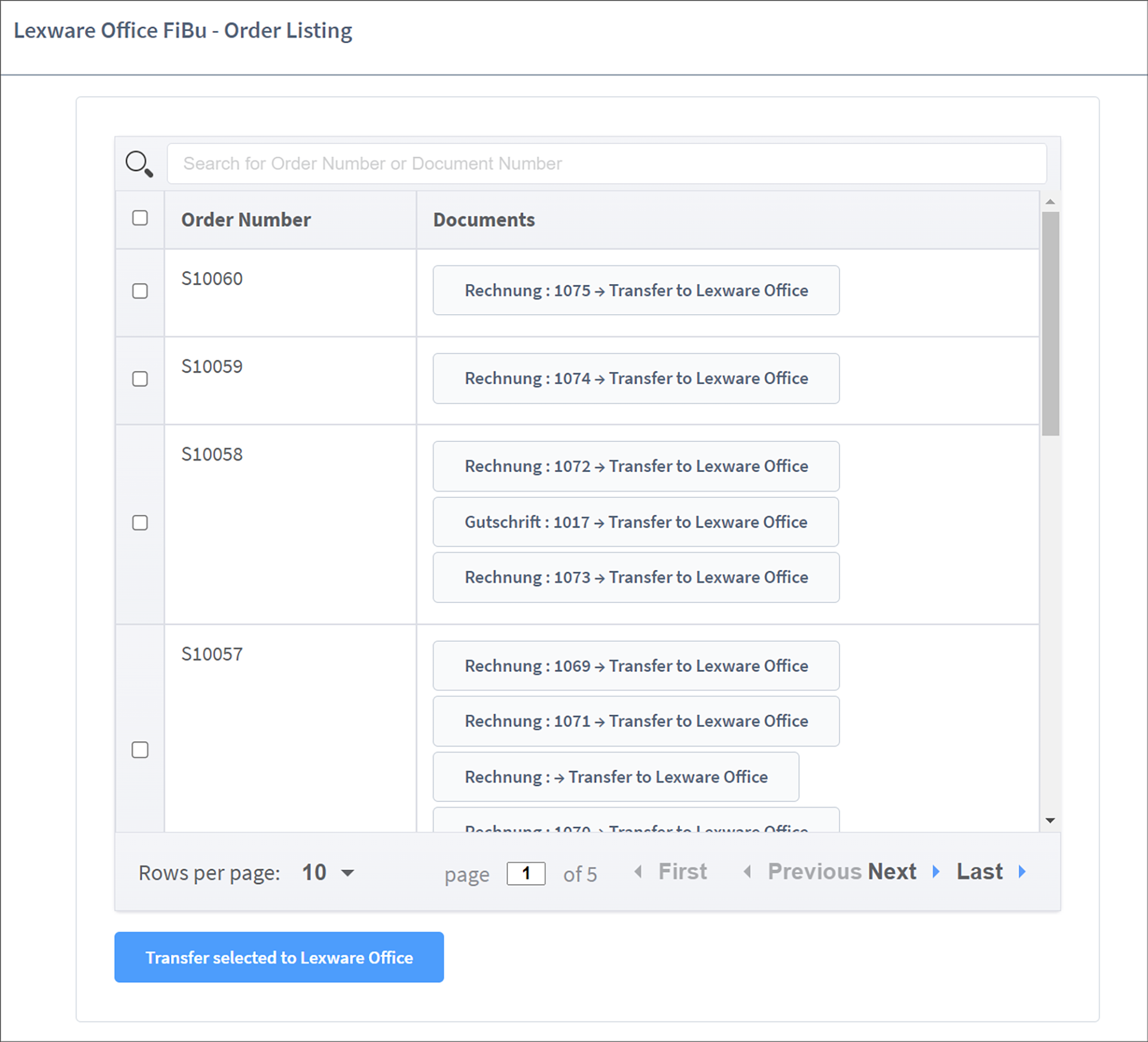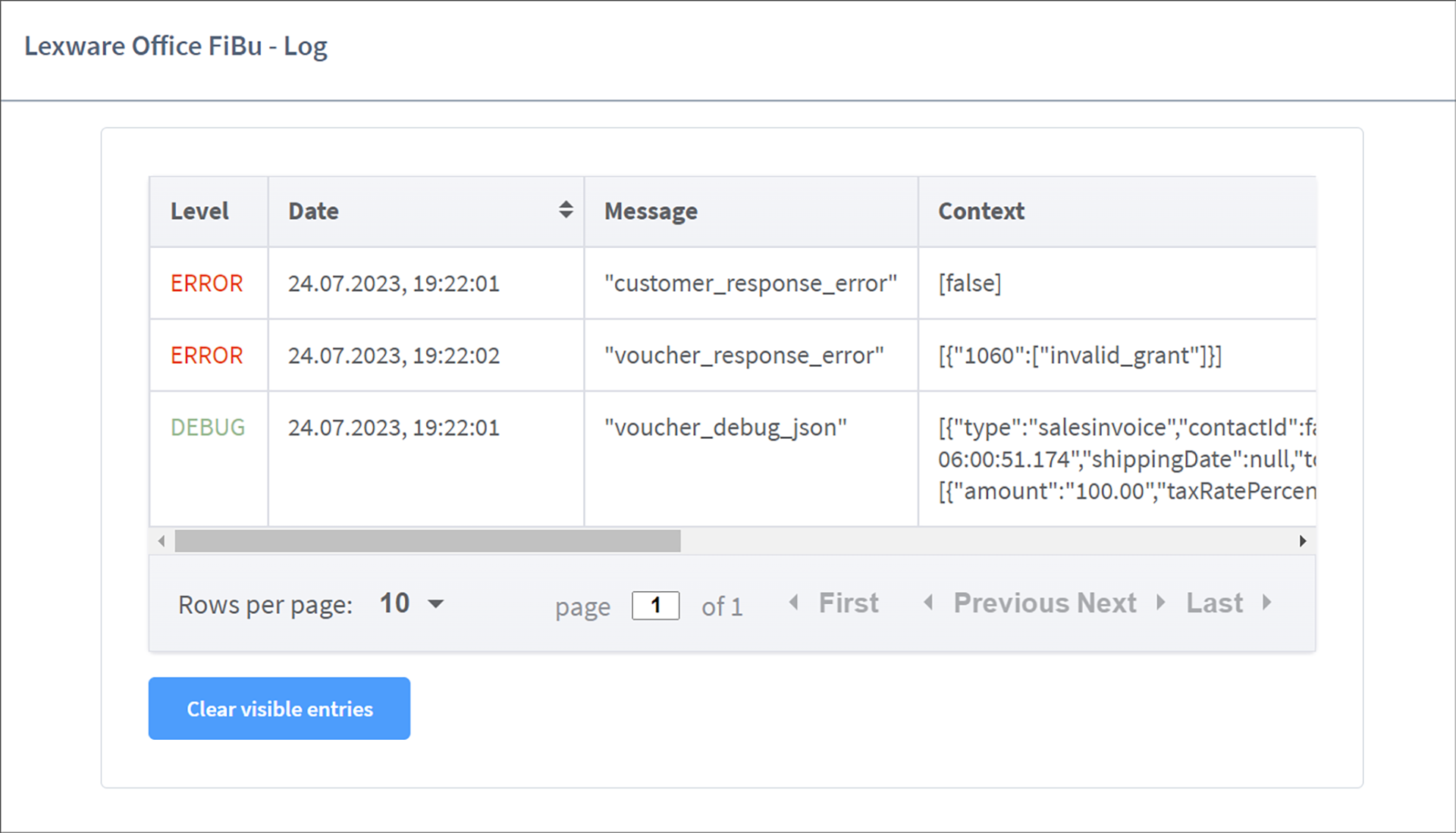Konfiguration
Bitte beachten: Die Steuerberechnung im SalesChannel muss auf "Spaltenweise" eingestellt sein, da Lexware Office nach dieser Methode die Belege erstellt. Ansonsten kann es zu Rundungsdifferenzen kommen und der Beleg wird von Lexware Office nicht angelegt.
Erweiterungen → Meine Erweiterungen → Lexware Office FiBu → Konfiguration auswählen und die App Einstellungen bearbeiten.
Debug Modus:
Ist diese Option aktiviert, werden JSON Daten, die nach Lexware Office gesendet werden zusätzlich ins Log geschrieben. Bei Problemen mit der Übertragung können diese Daten als erstes herangezogen werden zur Prüfung.
Beleg automatisch nach Erstellung der Rechnung oder Gutschrift nach Lexware Office übertragen:
Wird in der Administration eine Rechnung oder Gutschrift erstellt, wird direkt im Anschluss automatisch der Beleg nach Lexware Office übertragen.
OSS Variante:
Bitte hier die entsprechende Einstellung auswählen, die auch in Lexware Office selbst unter "Allgemeine Einstellungen" konfiguriert wurde.
Kategorie für Belege:
Mit dieser Option wird festgelegt, in welche Kategorie bei Lexware Office die Belege kategorisiert werden.
Dafür stehen folgende Lexware Office Kategorien zur Verfügung:
- Warenverkäufe
- Dienstleistungen
- Einnahmen
Bei Bestellungen in Drittländer oder EU-Länder wird automatisch die korrekte Kategorie in Lexware Office verwendet.
Steuerfrei:
Bei der Kleinunternehmerregel muss Steuerfrei auf "Ja" gestellt werden.
Sammelkunde oder Daten aus Beleg verwenden:
Belege können auf den systeminternen Sammelkunden (wird automatisch von Lexware Office erstellt) oder individuellen Kunden gebucht werden.
Werden die Kundendaten aus dem Beleg verwendet, dann wird anhand der E-Mail-Adresse geprüft, ob der Kunde bereits in Lexware Office vorhanden ist. Ist dies nicht der Fall, wird der Kunde direkt in Lexware Office angelegt, mit den Daten aus der Bestellung.
Anrede des Kunden verwenden:
Anrede des Kunden wird nach Lexware Office übertragen.
Kundennummer aus dem Shop ins Notizfeld beim Kunden eintragen:
Die Shop-Kundennummer wird beim Kunden hinterlegt.
Bevor die Schnittstelle genutzt werden kann, muss ein Access Token generiert werden. Dazu ist es nötig, bei Lexware Office ein Authorisierungscode anzufordern.
Unter Meine Apps → SHOPSY Lexware Office FiBu App → SHOPSY Lexware Office FiBu Token kann einfach über den Button "Authorisierungscode von Lexware Office erhalten" der benötigte AuthCode erstellt werden. Der Button öffnet ein neues Fenster, bei dem man sich in seinen Lexware Office Account einloggen muss.
Der Zugriff muss noch bestätigt werden und anschließend erhält man seinen Authorisierungscode.
Dieser Code wird anschließend im Feld "Authorization Code" eingefügt. Nachdem die Datenschutzbestimmungen akzeptiert wurden, wird der Button "Token generieren" freigeschaltet.
Im letzten Schritt muss nur noch das Token generiert werden, indem auf den Button "Token generieren" geklickt wird.
Rechnungen und Gutschriften werden automatisch nach Lexware Office übertragen, sofern die entsprechende Option in den Einstellungen gesetzt ist.
Dort bitte beachten, dass man lediglich einmal auf den Button "Beleg erstellen" klickt. Ansonsten wird der Beleg erneut erstellt. Das Fenster schließt sich automatisch und eine Information zur Erstellung des Belegs wird nach Abschluss des Vorgangs angezeigt.
Unter Meine Apps → SHOPSY Lexware Office FiBu App → SHOPSY Lexware Office FiBu Bestellungen können Belege manuell übertragen werden.
Es werden Bestellungen mit dazugehörigen Belegen (Rechnungen/Gutschriften) angezeigt, die bereits erstellt wurden.
Werden die Belege nicht automatisch nach erstellen nach Lexware Office übertragen oder gab es bei der Übertragung einen Fehler, besteht die Möglichkeit den Beleg manuell über den entsprechenden Button nach Lexware Office zu übertragen.
Vor jedem Import wird geprüft, ob der Beleg mit der Rechnungsnummer bereits in Lexware Office vorhanden ist. Ist dies der Fall, dann wird der Beleg nicht erneut importiert. Falls trotzdem ein Beleg erneut importiert werden soll, muss dieser erst in Lexware Office entfernt werden.
Unter Einstellungen → Logs können weitere Informationen zu den Übertragungen nach Lexware Office eingesehen werden. Rückmeldungen von Lexware Office, warum ein Beleg nicht angelegt werden konnte, findet man ebenfalls im Log.
Bitte bei Problemen die Option "Debug Modus" aktivieren. Damit werden zusätzlich Einträge ins Log geschrieben, die bei der Fehlerbehebung weiterhelfen.